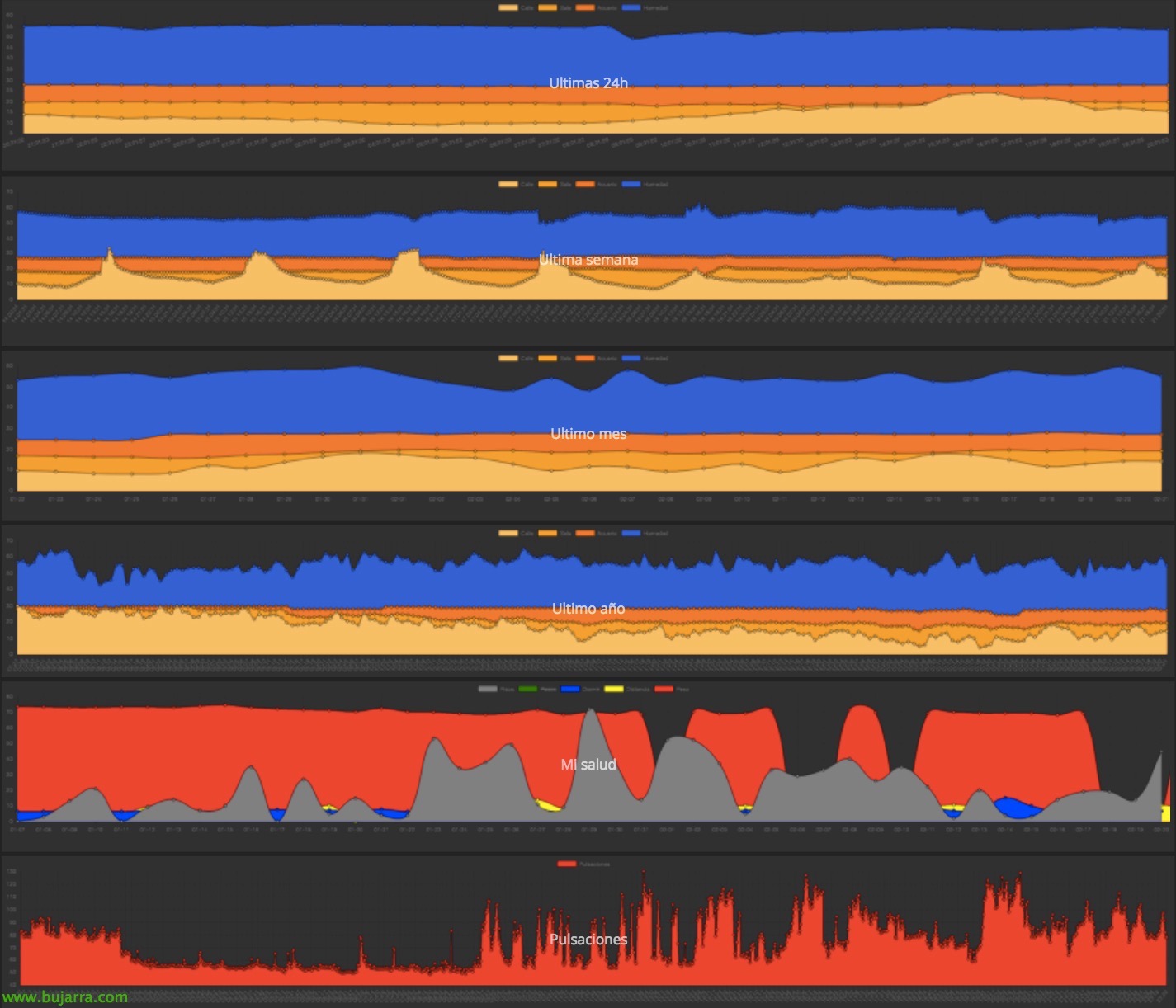Nagios – Monitorizando o nosso servidor Centreon
Poço, antes de seguir com mais publicações sobre configurações do Centreon, faremos uma pausa no caminho, vamos com algo mais divertido, vamos ver um pequeno exemplo do que seremos capazes de monitorizar. E que menos que começar a monitorizar o nosso próprio appliance de Centreon e assim começar a ver algumas possibilidades e ter ideias!
Neste documento, veremos cómo crear un host a monitorizar, que será la máquina de Centreon, y al cual le asociaremos unas plantillas base que ya importamos en un Documento anterior mediante el Centreon Plugin Pack. Posteriormente también veremos cómo habilitar y configurar SNMP en la máquina de Centreon para que se pueda hacer consultas a sí mismo. Con esto ya tendremos todo controlado!
Añadiendo el host de Centreon a la monitorización,
Nada mau, Nós vamos “Configuração” > “Anfitrião” > “Adicionar…” y añadimos una nueva máquina a monitorizar, cumplimentaremos al menos los siguientes campos:
- Nome: Será el nombre de la máquina en Centreon.
- Alias: Será el alias o cómo veremos a la máquina en las alertas.
- Endereço IP / DNS: Indicamos la dirección IP local, Isso é 127.0.0.1
- SNMP Community & Version: Indicamos la comunidad SNMP & 2c.
- Monitored from: Seleccionamos ‘Central’.
- Templates: Aquí viene lo interesante de este documento, que asociando este host a unas plantillas ya preestablecidas que nos instalamos antes, podemos añadirlas y directamente cuando se cree este host, se le crearán los servicios necesarios para monitorizar lo seleccionado. Neste caso, añado las plantillas ‘App-Monitoring-Centreon-Central’, ‘App-Monitoring-Centreon-Database’, ‘App-Monitoring-Centreon-Poller’ y ‘OS Linux-SNMP’; que como veremos, servirán para monitorizar la disponibilidad de dichos roles.
- Create Services linked to the Template too: Sim.
- Agrs: Son los argumentos que deberemos cumplimentar para que los comandos que se ejecutan, tenga la información correcta. Estos se heredan como vemos de las plantillas que acabamos de marcar, en el caso que nos atañe:
- RRDCFGFILE: /etc/centreon-broker/central-rrd.xml
- SQLCFGFILE: /etc/centreon-broker/central-broker.xml
- MYSQLPORT: 3306
- MYSQLUSERNAME: centreon
- MYSQLPASSWORD: La contraseña de MySQL del usuario centreon.
Ciertas opciones puede que no las tengamos que configurar ya que las heredamos de una plantilla base, en este caso no uso más que las plantillas preestablecidas que vienen. En otro documento, veremos cómo modificar una plantilla base para que los hosts que creemos a partir de ella tenga preestablecida una configuración base y en común que tendrán todos, sea por ejemplo el nombre de la comunidad, periodos de chequeo, tiempos de checkeos, notificaciones…
Poço, con esto ya tenemos añadido el servidor de Centreon que vamos a monitorizar, fácil, Não?
Configurando la comunidad SNMP en el appliance de Centreon,
Antes de ir mais longe! Tenemos que añadir en la máquina linux la comunidad SNMP, como en el appliance de Centreon ya viene SNMP habilitado, unicamente tendremos que modificar el fichero ‘/etc/snmp/snmpd.conf’ añadiendo la comunidad:
[Código-fonte]com2sec notConfigUser default COMUNIDAD_SNMP[/Código-fonte]
Y reiniciamos el servicio!
[Código-fonte]service snmpd restart[/Código-fonte]
Grabando la configuración,
Este proceso, será el que utilizaremos siempre que queramos guardar los cambios realizados en Centreon, Okey? Cuando hagamos cualquier cambio en un host, servicio… o lo que fuere, una vez que queramos que cargue dicha configuración seguiremos estos pasos. Nós vamos “Configuração” > “Pesquisadores” > “Configuração de exportação”,
Assinalar “Generate Configuration Files”, “Executar depuração do mecanismo de monitoramento”, “Mover arquivos de exportação” e “Restart Monitoring Engine”, en el método, Selecionar “Reiniciar” e clique em “Exportação” para comenzar a generar los ficheros necesarios, veremos en la parte inferior el progreso por si hemos hecho algo mal, nos lo indicará.
E é isso!!! No queda más que verificarlo! Nos vamos a “Monitorização” > “Status Details” > “Serviços”, y desde ahí ya podremos ver el host y los servicios que estamos monitorizando! Como es nuestro primer ejemplo, sólo tendremos esta máquina con todos los servicios que nos ha generado de las plantillas, tanto son los chequeos de CPU, Carga, Memória, Tamaño de BBDD, Queries, Sessões… si no queremos esperar a que se monitoricen estos ítems, podemos forzar un checkeo de los mismos al seleccionarlos y en el combo de “More actions” escogemos “Serviços – Schedule immediate check (Forçado)”.
Poço, no está mal para empezar, Não? Podremos ya comenzar un poco a cotillear las gráficas, podremos renombrar los servicios si preferimos, cambiar el tipo de gráfica… seguimos con más en otros documentos!!!